打印机共享和连接网络打印机步骤win7解决90以上问题Word格式文档下载.docx
《打印机共享和连接网络打印机步骤win7解决90以上问题Word格式文档下载.docx》由会员分享,可在线阅读,更多相关《打印机共享和连接网络打印机步骤win7解决90以上问题Word格式文档下载.docx(12页珍藏版)》请在冰豆网上搜索。
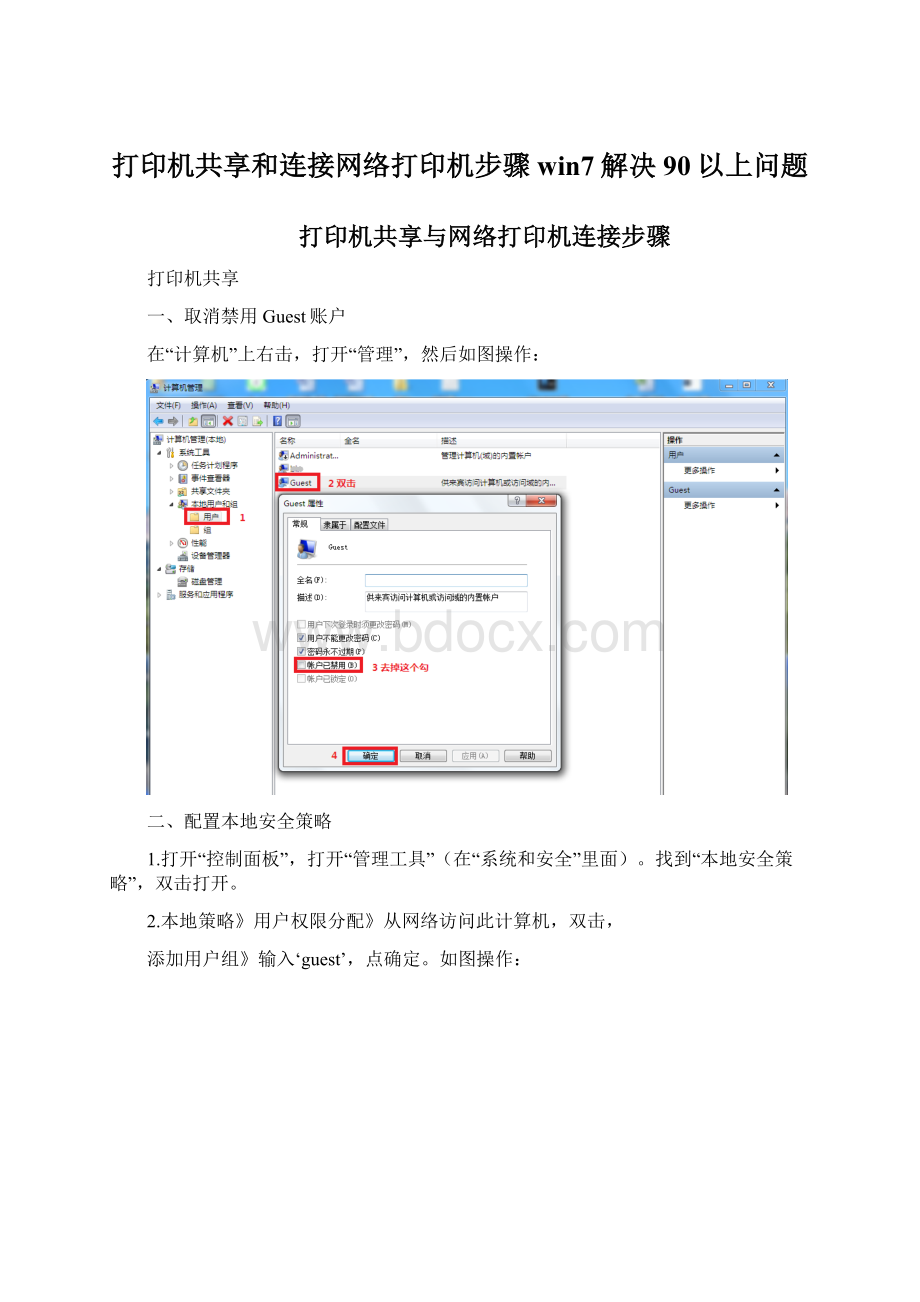
打印机共享
一、取消禁用Guest账户
在“计算机”上右击,打开“管理”,然后如图操作:
二、配置本地安全策略
1.打开“控制面板”,打开“管理工具”(在“系统和安全”里面)。
找到“本地安全策略”,双击打开。
2.本地策略》用户权限分配》从网络访问此计算机,双击,
添加用户组》输入‘guest’,点确定。
如图操作:
3.“拒绝从网络访问这台计算机”中删除guest帐户
这一页下面找到“拒绝从网络访问这台计算机”,双击打开,删除里面的“Guest”并确定:
三、共享打印机
1.控制面板》网络和共享中心》本地连接
2.右击桌面“我的电脑”图标,弹出快捷菜单中选择“管理”命令项
3.打开了“计算机管理”窗口,点击左侧的“服务”选项面板,右边找到“Windowsfirewall”,可以发现此服务目前处理禁用状态,鼠标左键双击此服务,弹出“Windowsfirewall”属性窗口
3.依次找到以下服务,按上述步骤操作,均设置为自动:
FunctionDiscoveryResourcePublication
SSDPDiscovery
UPnPDeviceHost
设置后,“网络发现”就可以正常使用了;
2.控制面板》网络和共享中心》更改高级共享设置》家庭或工作用户组+公用用户组》启用网络发现+启用打印机共享》保存修改。
2.控制面板》设备和打印机》选择要共享的打印机,右键打印机属性》共享》
连接网络打印机